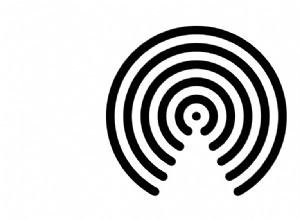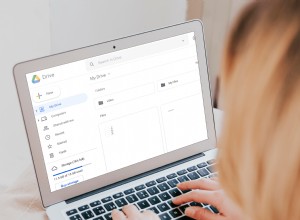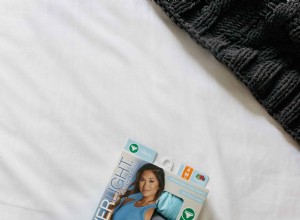هناك العديد من الأسباب الوجيهة لإجراء نسخ احتياطي لبياناتك على جهاز خارجي.

يأتي هاتف iPhone XR مزودًا بنظام كاميرا مزدوج متقدم مزود بكشف للوجه. بين ذلك وشاشة LCD الرائعة ، تعد هذه الكاميرا خيارًا جذابًا لهواة التصوير الفوتوغرافي. إذا كنت تعتبر نفسك مصورًا ، فمن الضروري إجراء نسخ احتياطي لعملك بانتظام.
من المهم أيضًا الاحتفاظ بنسخ من جهات الاتصال والتنزيلات والمحادثات الخاصة بك. بعض هذه البيانات لا يمكن استرجاعها. بالإضافة إلى ذلك ، يمكنك توفير الوقت عن طريق حفظ تطبيقاتك وتعيين التفضيلات. إذا كان عليك التبديل إلى هاتف جديد لأي سبب من الأسباب ، فإن وجود نُسخ احتياطية في متناول اليد يُحدث فرقًا كبيرًا.
كيفية استخدام iTunes لإنشاء نسخ احتياطية
يعد iTunes أحد أكثر الخيارات ملاءمة لنقل الملفات من iPhone. كل ما تحتاجه هو جهاز كمبيوتر وكابل USB.
إذا كنت من مستخدمي الكمبيوتر الشخصي ، فابدأ بتنزيل iTunes على جهاز الكمبيوتر الخاص بك. يمكنك الحصول عليه مجانًا من متجر Microsoft. ما عليك سوى النقر لإكمال التثبيت.
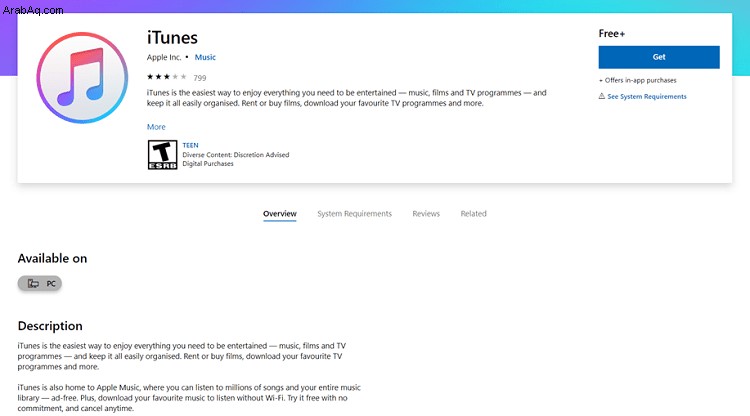
يمكن لمستخدمي Mac تخطي هذه الخطوة ، حيث يأتي iTunes مثبتًا مسبقًا على جميع أجهزة Apple.
بمجرد تثبيت هذا التطبيق ، يمكنك البدء في نقل الصور والملفات الأخرى.
1. قم بتوصيل هاتفك بجهاز الكمبيوتر الخاص بك باستخدام سلك USB
يأتي جهاز iPhone XR مع ما يسمى بكابل Lightning-to-USB. لسوء الحظ ، لا يمكنك استخدام هذا للاتصال بمنافذ من النوع C.
2. افتح iTunes على جهاز الكمبيوتر الخاص بك
قد يفتح تلقائيًا عند اتصال الهاتف.
3. انقر فوق خيار iPhone في الزاوية العلوية اليمنى
4. انقر فوق "هذا الكمبيوتر"
5. ضمن عمود النسخ الاحتياطية ، حدد "النسخ الاحتياطي الآن"
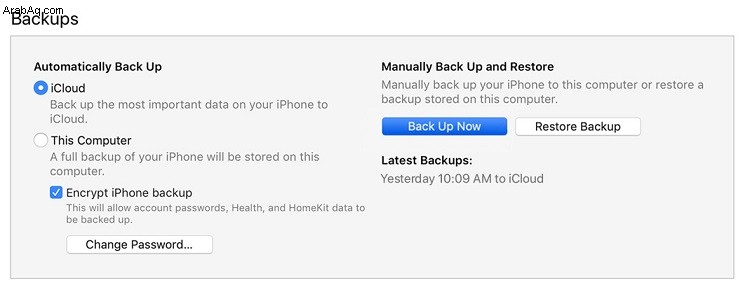
إذا كنت ترغب في تأمين بياناتك الشخصية باستخدام التشفير ، فحدد تشفير نسخة iPhone الاحتياطية. يعني هذا الخيار أن الأشخاص الذين يستخدمون جهاز الكمبيوتر الخاص بك لن يتمكنوا من فتح النسخ الاحتياطية بدون كلمة مرور. لا تتخط هذه الخطوة إذا كان لديك محتوى حساس على هاتفك.
هناك بعض الخيارات الأخرى التي يمكنك التحقق منها في هذه المرحلة. يتيح لك iTunes اختيار البيانات التي تريد حفظها يدويًا. إذا كنت ترغب في ذلك ، يمكنك أيضًا تحديد خيارات المزامنة التلقائية. أثناء تشغيلهما ، سيتم إنشاء نسخ احتياطية تلقائيًا ، ولكن قد يتباطأ هاتفك.
6. حدد النسخ الاحتياطي الآن
بمجرد اختيار الخيارات المناسبة لك ، انقر فوق هذا الزر على الجانب الأيمن من الشاشة. ستبدأ عملية النسخ الاحتياطي.
النسخ الاحتياطي إلى iCloud
يعد استخدام iTunes هو الخيار الأفضل للعديد من مستخدمي iPhone XR. يمكنك إجراء هذه النسخ الاحتياطي وفقًا لجدول زمني وستتأكد من أن جميع بياناتك آمنة على القرص الثابت.
ولكن عندما يكون لديك معرف Apple ، يمكنك أيضًا الاستفادة من خدمة التخزين عبر الإنترنت. لتشغيله ، انتقل إلى هنا:
الإعدادات> [اسمك]> iCloud> إدارة التخزين> النسخ الاحتياطية> iPhone XR
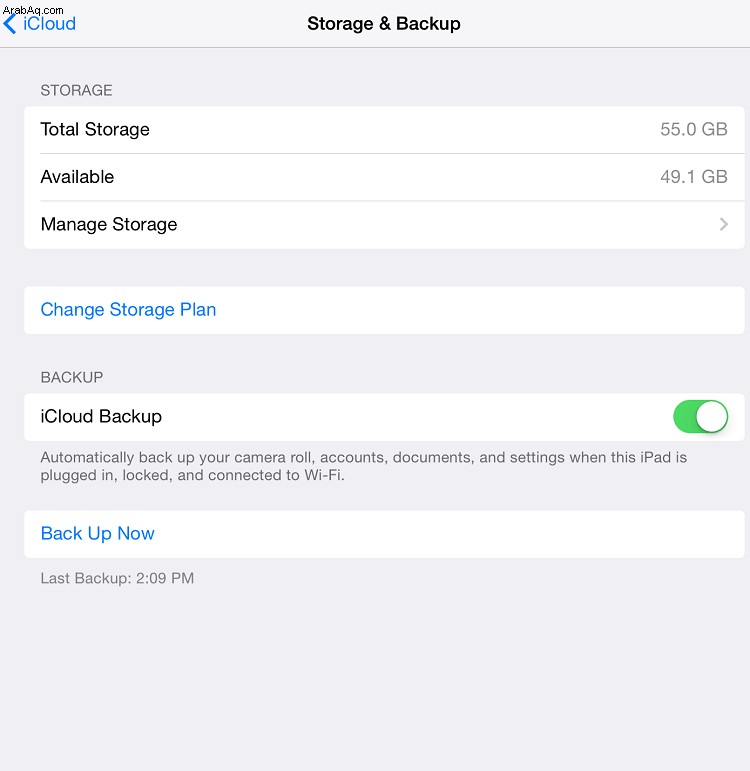
تصفح خيارات النسخ الاحتياطي في iCloud واطلع على البيانات التي تريد حفظها تلقائيًا. قد يكون من الجيد إلغاء تحديد التطبيقات أو مقاطع الفيديو الكبيرة ، لأن iCloud يأتي بحد حجم 5 غيغابايت.
كلمة أخيرة
أفضل طريقة لعمل نسخة احتياطية من هاتفك هي استخدام كل من iTunes و iCloud. يمكن لـ iCloud تخزين صورك الجديدة تلقائيًا ، ويمكنك استخدام iTunes لنسخ الملفات الأكبر حجمًا احتياطيًا. إذا نفدت مساحة iCloud لديك ، فهناك خيارات أخرى للتخزين عبر الإنترنت يمكنك استخدامها.